「ブログを始めたいけど、何から手を付ければいいのかわからない」
「WordPressって難しそうで不安…」
そんな悩みを持つ初心者の方に向けて、この記事では WordPressブログをゼロから立ち上げる方法 を、順番どおり・迷わず・失敗しない形 で解説します。
この記事を最後まで読めば、
- WordPressブログの始め方
- 初期設定で必ずやるべきこと
- 最初の記事を書くまでの流れ
- 収益化を見据えたブログ設計
までを一通り理解できます。
WordPressブログは初心者でも簡単に始められる!
WordPressブログは、特別な知識やスキルがなくても始められます。
必要なのは次の5ステップだけです。
- ブログの目的を決める
- サーバー・ドメインを用意する
- WordPressをインストール
- 初期設定・テーマ設定
- 記事を書く
WordPressブログとは?無料ブログとの違い
WordPressとは、ブログやWebサイトを自由に作れるCMS(コンテンツ管理システム)です。
無料でブログを作れるサービスもあるけど、WordPressと何が違うの?と初心者の方は思いますよね。
WordPress自体は無料です。
ただ、WordPressでブログを始めるにはサーバーとドメインを自分で用意する必要があるので、その為の費用が発生するという違いがあります。
無料ブログとの主な違い
- 始めるにはサーバーとドメインが必要
- デザイン・機能の自由度が高い
- 広告や収益化の制限が少ない
- サービス終了リスクがない
STEP1|ブログを始める前に決めておくこと
ブログの目的を明確にする
まずは「なぜブログを始めるのか」を考えましょう。
- 趣味・日記として書きたい
- 情報発信をしたい
- 将来的に収益化したい
ブログジャンルは「仮決め」でOK
最初から完璧に決める必要はありません。
- 興味があること
- 続けられそうなテーマ
- 過去の経験が活かせる分野
を基準に、まずは仮決めで進めましょう。
STEP2|サーバーとドメインを準備する
サーバーとは?
「サーバー」とはWebやメールなどのデータを保管しておく「場所」のことです。
そう言われても知識の無い方にはよくわからないと思います。
私も最初、「なんのこっちゃいな」と思っていました。
とりあえず、WordPressをでブログを始めるには「サーバー」が必要なんだと覚えておけば問題ないです。
サーバーを準備するにはレンタルサーバーに契約をする必要があります。
レンタルサーバーは沢山あり、初心者は迷ってしまいますが次のポイントをおさえておくといいです。
- WordPress簡単インストール対応
- 表示速度に定評がある
- 知名度が高い
具体的にはエックスサーバーやConoHa WING(コノハウィング)がお勧めです。
他にも初心者が安心して利用できるレンタルサーバーをいくつか紹介しておきます。
ドメインとは?
「ドメイン」とはインターネット上の「住所」のようなものです。
下のURLの赤線部分が「ドメイン」になります。

このブログであれば
http://cafekumapapa.com/のcafekumapapa.comの部分がドメインになります。
WordPressを始める為に、このドメインを取得する必要があるんです。
ドメインを取得する方法は各レンタルサーバーで案内しているので、各レンタルサーバーの案内に従って準備してみてください。
STEP3|WordPressをインストールする
最近のレンタルサーバーでは、「WordPress簡単インストール」機能 が用意されています。
基本手順
- サーバー管理画面にログイン
- WordPress簡単インストールを選択
- サイト名・ログイン情報を入力
- インストール実行
数分でWordPressブログが完成します。
※ レンタルサーバーによって操作に違いがあるので、契約のレンタルサーバーで詳細を確認してください。
STEP4|必ずやるべきWordPress初期設定
ブログを公開する前に、最低限以下は設定しましょう。
① SSL(https)を有効化
SSLが必要な理由
検索順位を上げる為にもSSLを導入しておきましょう!
無料SSLの導入方法は利用しているレンタルサーバーによって違います。
お使いのレンタルサーバーを調べてみてください。
② パーマリンク設定
※ パーマリンクの設定は重要なので、必ず最初に設定しましょう。
パーマリンクとは?
このブログで言えば、「cafekumapapa.com」がドメインでURLが「https://cafekumapapa.com」になります。
新しく記事を作成して公開するときに「https://cafekumapapa.com/〇〇〇/」と新しいURLが設定されます。

このURLがあってこそ新しい記事がみんなに見てもらうことができるわけです。
このURLが「パーマリンク」です。
初心者のお勧めのパーマリンク設定
「パーマリンク」の設定でパーマリンク作成時の「決まり事」を設定できます。
初心者にお勧めの設定方法を説明します。
1. メニューから「設定」→「パーマリンク」で設定画面を開く
2. 「投稿名」を選択して画面下の「変更を保存」をクリックし保存すれば終了です。
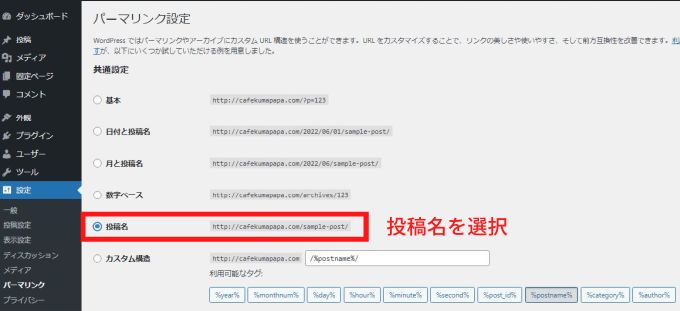
関連記事:
-

-
WordPressの「パーマリンクの設定」|初心者はこれだけは覚えよう!
この記事がお勧めな方 この記事は次のような疑問を解決したい方にお勧めになっています♪ パーマリンクって何のこと? 初心者でパーマリンクの設定方法がよくわからないよ? スラッグって何のこと? パーマリン ...
③ 初期プラグインの整理
プラグインとは、WordPressの機能を拡張するためのツールです。
不要なプラグインは削除し、必要なものだけを厳選して入れます。
例えば、どのようなプラグインがあるか紹介すると
| プラグイン名 | プラグインの説明 |
| Site Guard WP Plugin | ワードプレスへの不正ログインを防止する機能 |
| BackWPup | WordPressサイトを自動でバックアップしてくれる機能 |
| Akismet Anti Spam | スパムコメント対策 |
| Broken Link Checker | サイト内のリンク切れを自動でチェックしてくれる |
| Contact Form7 | お問い合わせフォームを簡単に作成できる機能 |
| EWWW Image Optimizer | 画像ファイルを自動で圧縮してくれる機能 |
| All in One SEO | SEO対策補助 |
「プラグイン」は便利ですが、種類が本当にたくさんあります。
WordPressに最初からインストールされているプラグインの中に不必要なものがありますので、それを削除します。
1. メニューから「プラグイン」を選択します。
2. 「Hello Dolly」を削除する
「Hello Dolly」はワードプレスに最初からインストールされている必要のないプラグインなので削除して問題ありません。
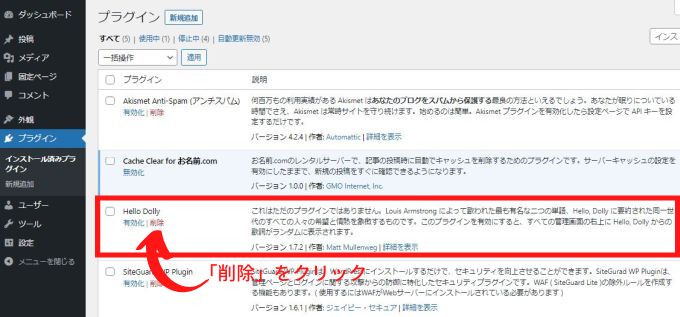
最低限入れておきたいプラグイン
プラグインは「便利だから」と入れすぎると逆効果です。
最低限、以下を基準に選びましょう。
- セキュリティ対策
- バックアップ
- SEO補助
最初はセキュリティ対策として「Site Guard WP Plugin」やバックアップの為の「BackWPup」、SEO補助として「All in One SEO」などがお勧めです。
その後は、ブログを運営していく上で必要なプラグインを導入していきましょう。
STEP5|WordPressテーマを選んでインストールする
テーマとは?
テーマとはブログ全体の デザイン・機能を決めるテンプレート です。
テーマはブログの操作性に大きく影響するので、初心者の方は特に重要です。
無料テーマと有料テーマの違い
テーマには無料で利用できるものと有料のものがあります。
- 無料:手軽だが機能制限あり
- 有料:初期費用はかかるが高機能
初心者にお勧めのテーマ
テーマは非常に沢山あります。
初心者の方は何を使っていいのか迷ってしまいます。
特にお勧めするテーマをいくつか紹介しておきます。
① Cocoon(コクーン)

Cocoon(コクーン)はとても人気が高く、初心者にも使いやすい無料テーマです。
無料テーマとは思えない操作性と機能性を備えています。
\\ 無料とは思えない操作性!//
無料テーマの中で一番人気!
② SWELL(スウェル)
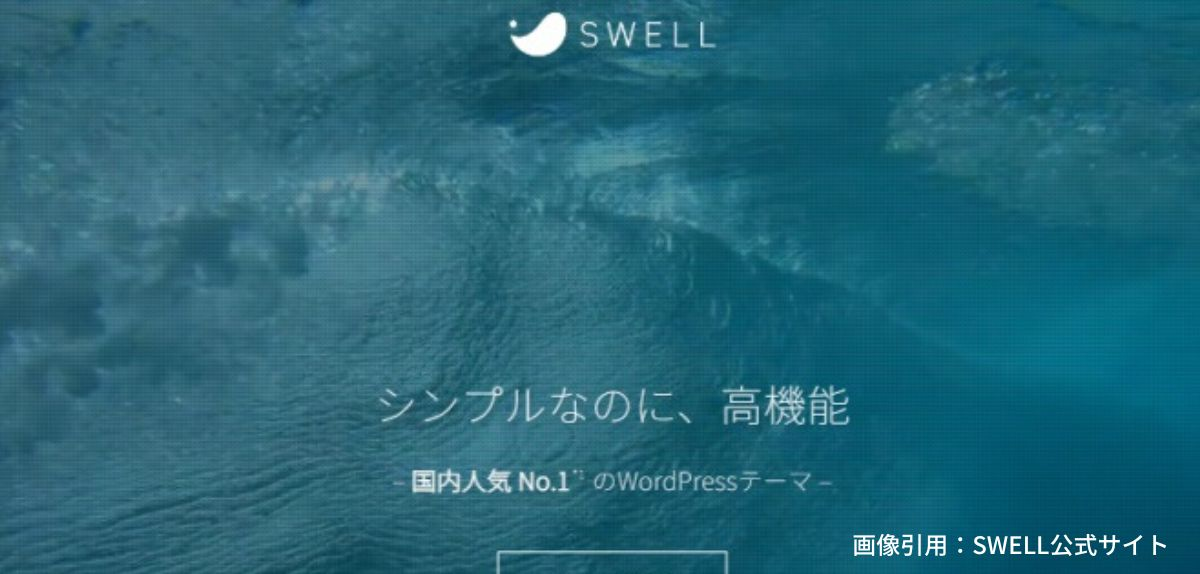
国内シェアNo,1の有料テーマです。
記事作成機能が豊富でとても使いやすいのが特徴です。
\\ 収益化を強い圧倒的人気テーマ!//
今なら読了率(スクロール量)計測プラグインが無料で使える!
関連記事:
-

-
【2025年版】SWELLのメリット・デメリット徹底解説|初心者でも安心して使える人気テーマの実力
2025/12/2 SWELL
「SWELLって本当に使いやすいの?」 「初心者でもブログを作れる?」「デメリットはないの?」 WordPress有料テーマの中でも、SWELLは“デザインの美しさと操作の簡単さ”で圧倒的な人気を誇り ...
③ AFFINGER6(アフィンガー6)
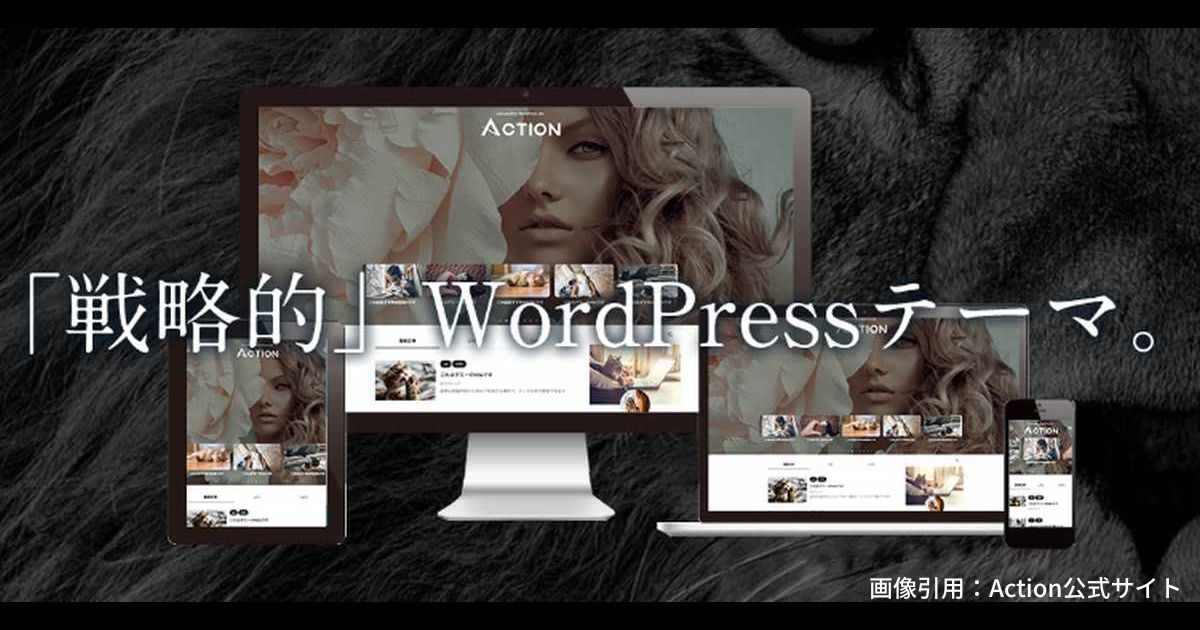
多くの有名ブロガーさんが利用している有料テーマです。
「稼ぐ」に特化したコンセプトのテーマでブログの収益化を目指している方にお勧めのテーマです。
このブログで利用しています。
\\ 収益化を強い圧倒的人気テーマ!//
今なら読了率(スクロール量)計測プラグインが無料で使える!
関連記事:
-

-
AFFINGER6のメリット・デメリットを本音レビュー|本気で収益化したい人向けWordPressテーマ
2026/1/3 AFFINGER6
AFFINGER6は、「ブログで本気で収益を出したい人」向けに作られたWordPressテーマです。 ブログで稼ぎたい アフィリエイト収益を伸ばしたい 無料テーマでは限界を感じている こう感じているな ...
STEP6|最初の記事を書いてみよう
記事を書くときの基本ポイント
- 読者の悩みを意識する
- 1記事1テーマ
- 最後まで書き切る
関連記事:
【2025年最新版】WordPress記事の公開方法|初心者でも失敗しない投稿〜公開までのやり方とチェックリスト
「記事を書いたけど…どうやって公開するの?」 「公開して大丈夫?設定は合ってる?」 WordPress を使ってブログを始めた初心者の方が不安に思う点です。 WordPressはとても便利なシステムですが、記事の公開には 複数の設定と確認項目 があり、慣れないうちは誰でも迷ってしまいます。 しかし安心してください。 この記事では、初心者でも迷わず記事を公開できるように、 投稿作成 → プレビュー → 公開前チェック → 公開 → 公開後のやること までを、画像が思い浮かぶほど丁寧に、体系的に解説します。 ...
稼げるブログにする為のブログの書き方
ブログで稼ぐ為に一番重要なブログ文章術 稼げるブログを作成するのに一番重要なことは 読み手の方によりそって読み手の方目線で文章を書くことです。 ブログで収益を得る為には広告をクリックしてもらったり、広告から購入や契約に進んでもらう必要があります。 そもそもブログを読んでもらわなければ収益に繋げることができないわけです。 読み手の方が知りたいこと 読み手の方に役に立つこと といったブログ記事の内容はもちろんですが 読みやすさ などを工夫をして記事を作成しなければ支持されませんし、記事を読んでもらえません。 ...
AFFINGER6で記事を作成する方法-初心者向け-初めての記事公開手順
「WordPressで記事をどうやって書けばいいの?」 「AFFINGER6を買ったけど、どこから始めればいいの?」 そんな初心者の方に向けて、この記事では初めての記事公開までの全手順を、AFFINGER6を使いながらわかりやすく解説します。 AFFINGER6を使うと記事作成がスムーズな理由 AFFINGER6は、WordPressテーマの中でも特に記事作成を効率化する機能が豊富です。 ブロックごとに装飾デザイン済み 見出しデザイン・ボックス・リスト・会話吹き出しもワンクリック 直感的なエディタ操作で初 ...
ブログの始め方に関する『FAQ』
WordPressは無料で利用できるの?
Wordpress自体は無料ですが、利用するには有料のレンタルサーバーに契約する必要があります。
ブログはWordpressじゃないとダメなの?
ダメではありませんが、現在のブログの主流はWordpressです。
テーマによって記事作成の効率を断然アップさせることができますし、カスタマイズも可能です。
ブログで収益を得たいと考えている方はWordpressがお勧めです。
何記事くらいで成果が出ますか?
30記事~50記事以上が目安です。
最初はアクセスがなくて普通ですので、焦らなくて大丈夫です。
まとめ|WordPressブログは「資産になる」
WordPressブログは、
- 自由度が高い
- 収益化しやすい
- 長期的に育てられる
という特徴を持つ 資産型ブログ です。
最初は不安でも、一歩ずつ進めれば必ず形になります。
まずは、
- WordPressをインストール
- 初期設定
- 1記事投稿
ここまでを今日中にやってみてください。
ブログで稼ぎたい!
という方にとってこれが初めの第一歩です。
第一歩が踏み出せなければ前に進むことはできません。
この記事が未来を描く方の最初の第一歩の参考になれば幸いです。
初心者向けの関連記事一覧
農園や直売所のホームページをWordPressで作る方法【初心者向け】
農家や農業を営む方の中には 「自分の育てた野菜や果物をもっと多くの人に届けたい」 と考えている方も多いのではないでしょうか。 そんな時に役立つのがWordPress(ワードプレス)です。 専門的な知識がなくても、農園や直売所のホームページを作り農産物をネット販売することができます。 この記事では、初心者の方に向けて「WordPressで農業サイトを作る方法」をわかりやすく解説します。 WordPressで農業サイトを作る流れ WordPressを使った農業系サイトの制作は、次のステップで進めるのが基本です ...
【2025年版】WordPressテーマの選び方チェックリスト|初心者がテーマ選びで後悔しないための必須ポイント
「テーマって正直どれを選べばいいの?」 「無料テーマじゃダメなの?」「有料テーマの違いって何?」 初めてWordPressブログを作ろうと思った多くの人が悩むのがテーマ選びです。 テーマ選びを間違えると… デザインが整わず素人っぽい 表示速度が遅くSEOに不利 記事が書きにくくて更新が止まる 収益導線を作りにくく、PVはあるのに収益が出ない という長期的な損失に繋がる事もあります。 逆に、テーマ選びさえ間違えなければ 初心者でも短期間で“読まれるブログ”が作れて、収益化のスタートダッシュができます。 そこ ...
【2025年版】初心者でも簡単!使いやすいWordPressテーマ3選|Cocoon・SWELL・AFFINGER6を比較
WordPressでブログやサイトを始めるとき、最初に迷うのが「どのテーマを使うか?」です。 テーマによってデザインや操作性、SEO効果、収益化のしやすさが大きく変わります。 この記事では知識ゼロでも簡単に操作できる、国産の人気テーマ3つ(Cocoon・SWELL・AFFINGER6) を比較し、目的別に最適な選び方を紹介します。 初心者が使いやすいテーマの条件 初心者がテーマ選びで重視すべきポイントは、次の5つです。 項目チェックポイント操作性ブロックエディタで簡単に記事が書けるか?デザイン性初期状態で ...
ブログ収益化に直結!覚えるべき「書き出し」のテクニック⑤つ!
「書き出し」で読者の心を掴む! これが出来るか出来ないかはブログの収益に直結してきます。 この記事では読者を引き付ける為の「書き出し」の書き方について、初心者が押さえておくべきテクニックを紹介します。 初心者の方は、この基本をおさえて取り組むことできっと収益化への近道になります。 収益に繋げる基本的な「書き出し」のテクニック 具体的な「書き出し」のテクニックは5つ! 興味を引く質問を投げかける 共感を呼ぶ悩みを載せる 興味深い事実やデータを提示する 読者の興味を引く引用を用いる 読者の視覚に訴える では、 ...
稼げるブログにする為のブログの書き方
ブログで稼ぐ為に一番重要なブログ文章術 稼げるブログを作成するのに一番重要なことは 読み手の方によりそって読み手の方目線で文章を書くことです。 ブログで収益を得る為には広告をクリックしてもらったり、広告から購入や契約に進んでもらう必要があります。 そもそもブログを読んでもらわなければ収益に繋げることができないわけです。 読み手の方が知りたいこと 読み手の方に役に立つこと といったブログ記事の内容はもちろんですが 読みやすさ などを工夫をして記事を作成しなければ支持されませんし、記事を読んでもらえません。 ...
ブログで稼ぐ方法!-初心者ステップアップガイド-
最初にお伝えしておきます。 ブログで収益を得るのは簡単ではありません。 しかし、大小はありますが稼げる可能性があるのがブログです。 始めなければ可能性は「ゼロ」ですが、始めれば収益を得られる可能性への第一歩を踏み出すことができます。 この記事はブログで稼ぐ為に必要な知識やテクニックを初心者向けに解説しています。 STEP.1 WordPressについて知る! ブログで稼ぐ為には当たり前ですが、ブログが必要です。 ブログは無料で始めることができますが、ブログで稼ぐならWordpressでブログを始めるのがお ...








